电脑桌面图标打不开,小猪教您电脑桌面图标打不开怎么办
- 时间:2018年08月06日 17:14:08 来源:魔法猪系统重装大师官网 人气:7803
电脑的使用时间过长,总是会出现这样那样的问题,在平时的工作中,我们可能需要安装很多软件,这些软件安装了之后会在桌面出现图标。但是有用户发现点击这些桌面图标打不开,那么当用户也遇到桌面图标打不开怎么办?下面,小编跟大家讲解电脑桌面图标打不开的处理技巧。
有时会我们会遇见桌面图标打不开,引发这个问题的原因有可能是exe文件的关联损害了或者系统中毒了,也有可能是操作错误,那么当你遇到桌面图标打不开该怎么办呢?下面,就跟随小编一起来看看电脑双击电脑桌面图标打不开的解决方法吧。
电脑桌面图标打不开怎么办
首先双击打开桌面上的“计算机”图标,在计算机界面中单击菜单栏的“工具--文件夹选项”
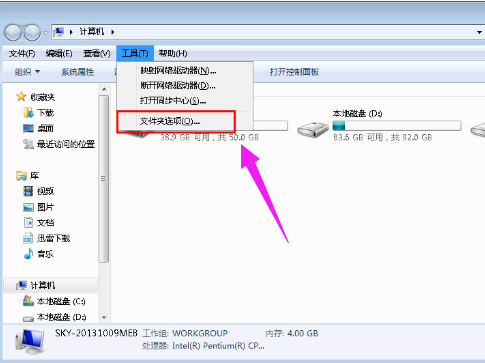
电脑载图1
在弹出来的文件夹选项窗口中,切换到“查看”选项卡,然后在高级设置列表中选择将“隐藏受保护的操作系统文件(推荐)”前面的够勾去掉,并选择“显示所有文件和文件夹”,设置完成后点击确定按钮
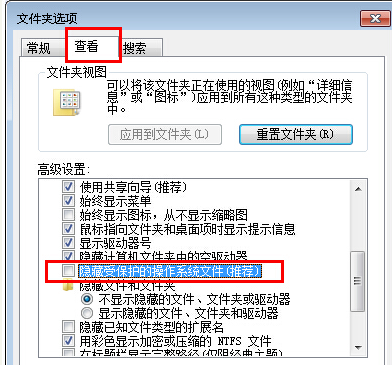
图标打不开载图2
接着到每个磁盘的根目录下看看有没有“autorun.inf”隐藏文件,如果有的话就选择删除掉。
方法二:
首先在键盘按下“Win+R”组合快捷键打开运行选项,在运行对话框中输入“regedit”命令,回车确定打开注册表;
在打开的注册表编辑器依次展开左侧:HKEY_CLASSES_ROOT\.exe,然后确认窗口右边默认值的参数为“exefile”;

图标打不开载图3
接着再定位到:HKEY_CLASSES_ROOT\exefile\shell\open\command,并确认窗口右边默认值的参数为“”%1“ %*”;然后确认完之后点击确定按钮退出注册表编辑器。
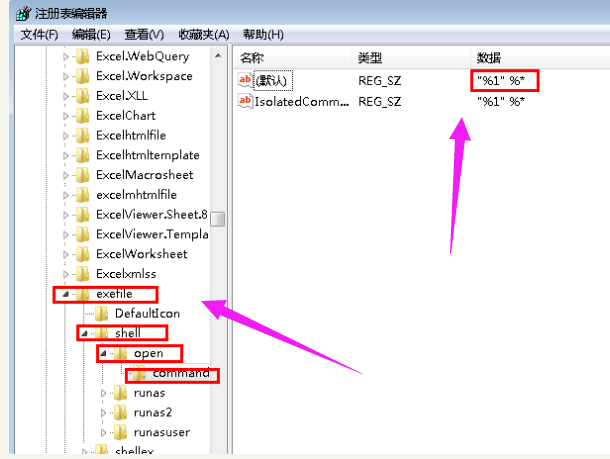
电脑载图4
方法三:
首先点击开始菜单,在菜单中的搜索位置输入“命令提示符”并打开命令窗口

桌面图标载图5
在命令提示符窗口中输入“assoc.exe=exefile”命令,然后回车就可以恢复exe文件的关联。
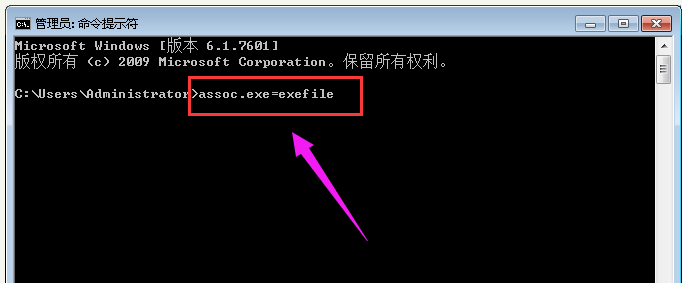
电脑载图6
以上就是电脑桌面图标打不开的处理技巧。
图标打不开,电脑,电脑图标,桌面图标








